Windous11でゲームをフルスクリーンで起動したらゲームが点滅しクリックやキーボードを操作するとデスクトップ画面に戻ってしまうという現象が起きてしまい再起動しても解決しなかったので解決までの手順を残しておこうと思います。
※結果 解決しなくOS回復を行いましたので原因は結局わかりませんでした。
環境
- 2022/9/1日 現在
- Windows 11 Pro 21H2 22000.856
手順
Nvidiaのドライバアンイストール
まずは画面が点滅していたので画像関係かな?と思いNVIDIAのドライバ周りの不具合関係だろうとドライバの更新の確認をしたら来てなかったので1回ドライバを消してみました。
- 「GeForce Game Ready ドライバー 516.94」
Nvidiaのドライバインストール
再起動を掛けた後起動させたら動きはしたのですがカクカクだったので再度ドライバを入れ直そうと「GeForce Experience」を起動させドライバを入れようとしたのですが途中でコケてインストールに失敗しましたとエラーが出てインストールできなくなってしまいました。
再度再起動掛けたのですが今度はデスクトップ画面でも画面が点滅するようになってしまいました。なぜ?w
バックアップ
とりあえず動きはしたので現在の作業データと大事そうなデータのバックアップを取りました。
ドライバUpdate
Nvidiaのドライバを再度入れられないのでなんだろうと考え次にWindowsを疑いました。Updateがきてないかなぁと設定を開いたらドライバのUpdateの項目で溢れていました。(おそらく15個ぐらい表示されてた)
「なぜ?」となり、とりあえずドライバのアップデートを押してみました。そうしたらダウンロードはするのですがインストールが0%で止まり1分後ぐらいにエラーと返ってきました。
- エラーコード 0x800703f1
- エラーコード 0xC1900101
このタイミングでドライバ関係が怪しいぞと思ってきました。
有線LANドライバの再インストール
とりあえずまた再起動したらインターネットに繋がらなくなってしまいました。頭の中は「???」状態でした。でもこれも結局ドライバだと思ったので有線LANのドライバを再インストールしようと考え
- intel ethernet connection i219-v
を消し再起動を掛けました。解決せずというか項目ごと消えました。たぶん再インストールに失敗したんでしょう。
なのでドライバを手動で入れたいのですが有線LANが繋がらい状態で困ったのですがWifiで接続しドライバを手動ダウンロード(下記サイト)しインストールしようとしたのですがこれも途中でコケてしまいます。
他にもドライバ関係で不具合が出ていたので確認のために
Intel Driver & Support Assistant
Intel Driver & Support Assistantを使い更新確認をしてみました。
これもダメで確認しダウンロードはできるのできるのですがインストールでコケてしまいます。
なのでこの時点でわかったことはドライバ周りの不具合で新規にドライバを入れようとするとコケる事がわかりました。
SFCツール
じゃあとりあえず新しくドライバが入れられないのでOSの修理をしてみようと考え修理コマンドをCMD(コマンドプロンプト)から試してみました。
SFCツールの下記コマンドを実行
- sfc /scannow
問題なしと出て再起動。解決せずドライバは入れられない状態で画面はチカチカ有線には繋がらない状態
DISMツール
DISMツールの下記コマンドを実行
- DISM.exe /Online /Cleanup-image /Restorehealth
問題なしと出て再起動。これも解決せず。
USB機器を外す
次にドライバ関係かなと疑っていたのでマウスとキーボード以外のUSB機器を抜きモニターも1台にしました。そうしたらなぜかマウスが効かなくなってしまいました。キーボードは問題無し。またもや頭の中は「????」状態。このタイミングで壊れたかと思ったのですが違うマウス繋いでも認識せず。右下に新規USBデバイスの認識とポップアップが出るが抜き差ししても毎回出ているのでドライバがインストールできてないと思われる。不幸中の幸いはキーボードが動いたこと(泣)
とりあえず上記コマンドを数回かけ再起動を繰り返しましたが変化は無し。
Windowsトラブルシューティング
次はWindowsトラブルシューティングを起動し確認してみたところ「問題を特定できませんでした」と出て役に立たず。もう回復しか…という状態に
クリーンブート
とりあえずマウスだけは使いたかったのでクリーンブートというのを試してみました。
ですが結果は変わらず…
Windows Updateコンポーネントを再起動
ググっていたらWindows Updateコンポーネントを再起動といのがありとりあえず試してみることに。これもCMDで実行しました。
- net stop wuauserv
- net stop cryptSvc
- net stop bits
- net stop msiserver
- ren C:WindowsSoftwareDistribution SoftwareDistribution.old
- ren C:WindowsSystem32catroot2 Catroot2.old
- del %ALLUSERSPROFILE%\Microsoft\Network\Downloader\qmgr0.dat
- del %ALLUSERSPROFILE%\Microsoft\Network\Downloader\qmgr1.dat
- net start wuauserv
- net start cryptSvc
- net start bits
- net start msiserver
で再度再起動してみたがなにも解決はせず。
回復
はいもう諦めましたw回復オプションを使うことに決めました。
Cドライブ以外ののSSDやHDDをすべて抜き設定から回復コマンドの実行「個人用ファイルを保持する」を選択
データをダウンロードし勝手に再起動→インストールがスタートしたのですが途中でコケました。
頭の中は「???」状態ですw
これは困った事になりました。まさかの回復もコケるという…数回試してみましたがダメでした。
システムの復元
システムの復元というのもあったのですが復元ポイントがなかったみたいです。
更新プログラムのアンイストール
ダメ元で更新プログラムのアンイストールというのがあるのでためしてみました。これはすんなりアンイストールが完了し再起動。
もう1回、回復を選択した所まさかの通ると言う事態wパソコンの前でガン見して待ってました。
数十分後まさかの起動し回復できましたw
まとめ
回復ドライブは一応作っていたので最終手段は回復ドライブからのリカバリーだなと思っていたのですがデータがすべて消えなくて本当に良かったです当日はヒヤヒヤしてたw
やはりPCを買った時、組んだ時は回復ドライブは絶対作っておきましょう。
※Windows11からドライブが暗号化されている方は「BitLocker 回復キー」を忘れないように!詳しくはimpressさんが分かりやすくまとめてくれているのでぜひ
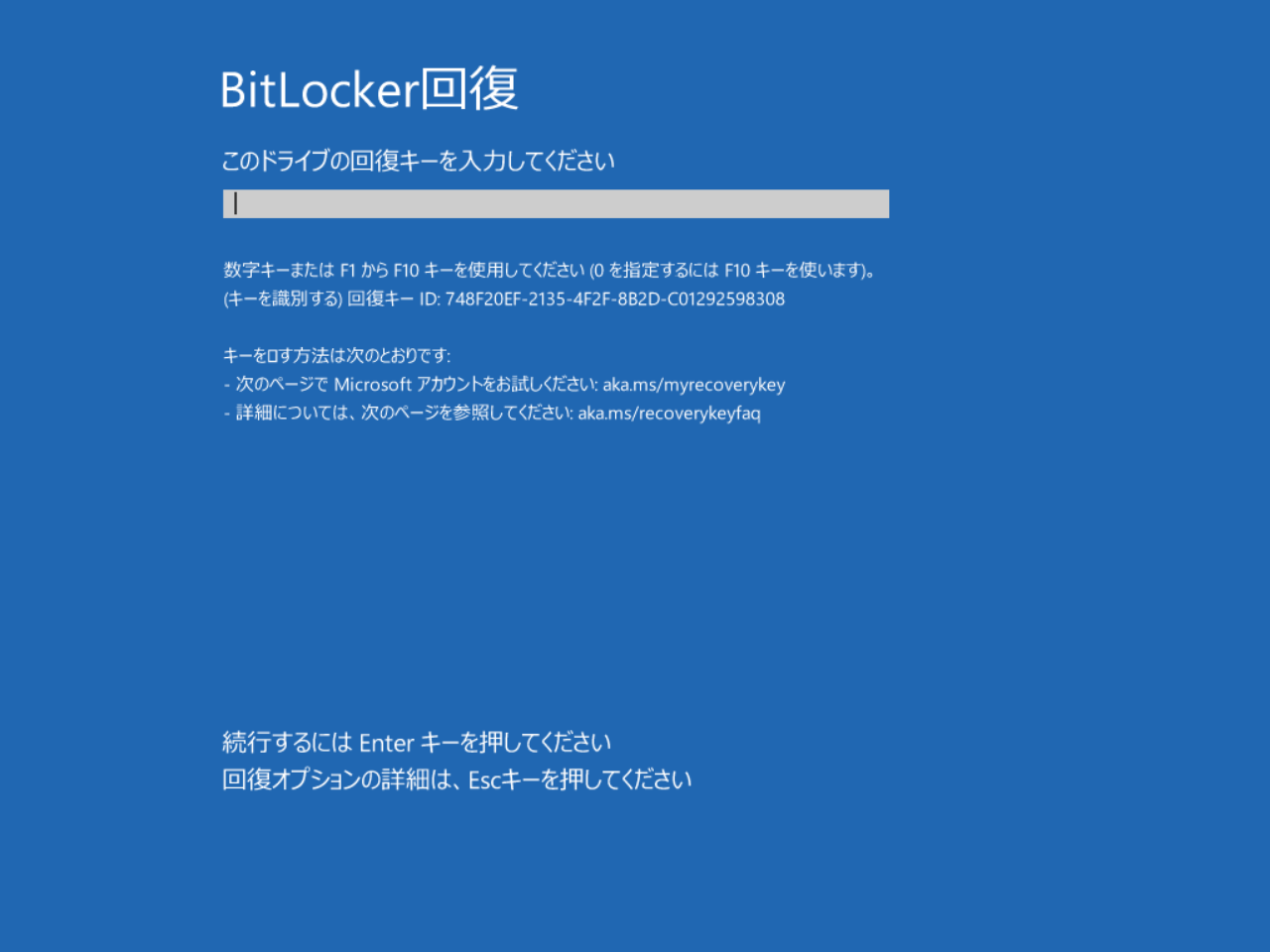
これが原因?
「2022-08 x64 ベース システム用 Windows 11 の累積更新プログラム(KB5016691)」が原因だったのかもしれないです。結局なにが原因だったかはわからないんですがねこの更新プログラムを入れるのは少し様子を見ようと思います。
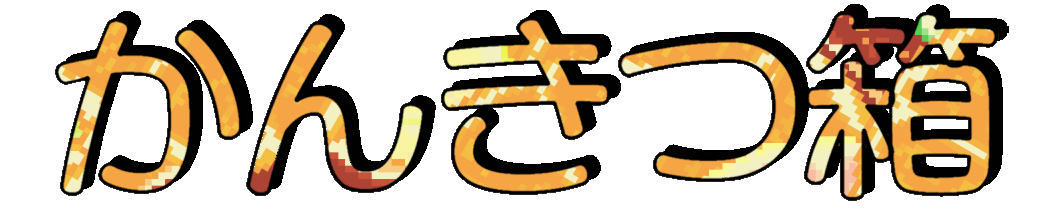



コメント